正確なマーベルライバルのゲームプレイのためにマウスの加速を無効にします
マウスの加速は、シューターのゲームプレイを大幅に妨げ、マーベルライバルも例外ではありません。 ゲームは、ゲーム内オプションを無効にすることなく、マウスアクセラレーションにデフォルトです。このガイドは、手動で無効にする方法を説明しています。
マーベルライバルのマウス加速度の無効化
ゲームには、マウス加速度を無効にするゲーム内設定がありません。したがって、設定ファイルの手動構成が必要です。これらの手順に従ってください:
-
Windowsキーrを押してから
%localappdata%と入力します。 -
「Marvel」フォルダーを見つけてから、「MarvelsavedConfigWindows」に移動します。
-
ノートパッド(または同様のテキストエディター)を使用して「gameusersettings.ini」ファイルを開きます。
-
ファイルの最後に次の行を貼り付けます:
[/Script/Engine.InputSettings] bEnableMouseSmoothing=False bViewAccelerationEnabled=False -
Ctrl Sを押して変更を保存し、ファイルを閉じます。
-
「gameusersettings.ini」ファイルを右クリックし、「プロパティ」を選択し、「読み取り専用」ボックスをチェックし、「apply」と「ok」をクリックします。
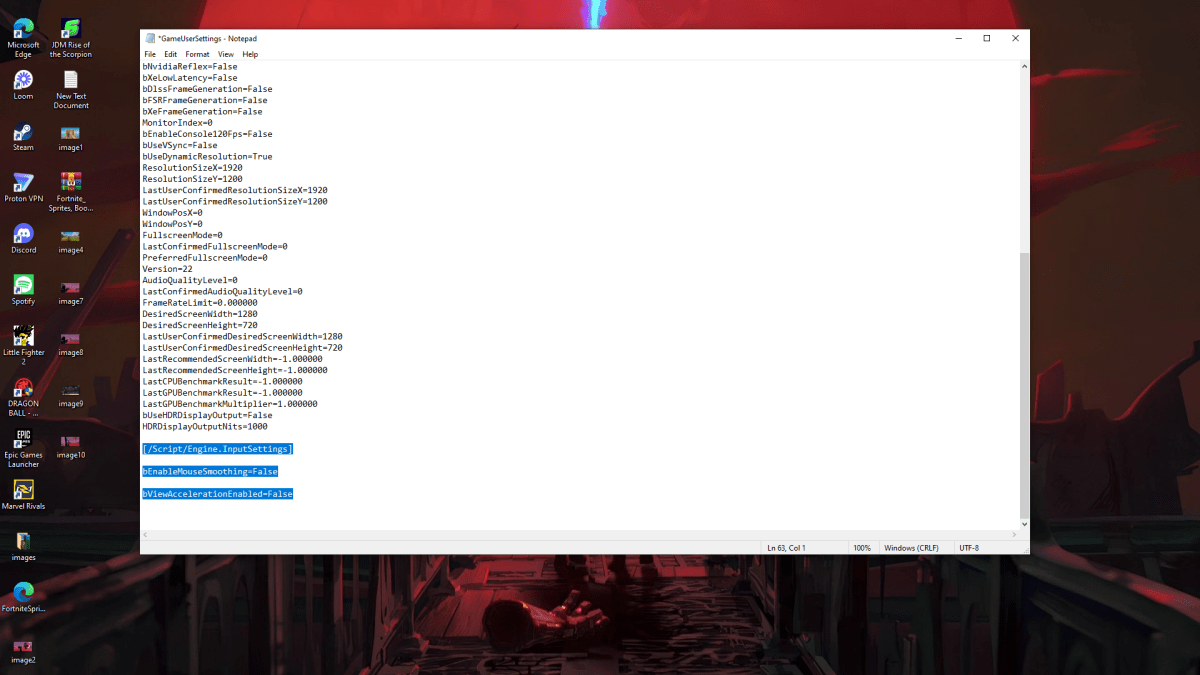
これにより、ゲーム内のマウスアクセラレーションが無効になります。最適なパフォーマンスのために、Windows設定でも無効にします:
- Windows検索バーで、「マウス」と入力し、「マウス設定」を選択します。
- 右上隅にある「追加のマウスオプション」をクリックします。
- 「ポインターオプション」タブに移動し、「ポインター精度を強化する」チェックを外します。
- 「適用」をクリックしてから「OK」をクリックします。
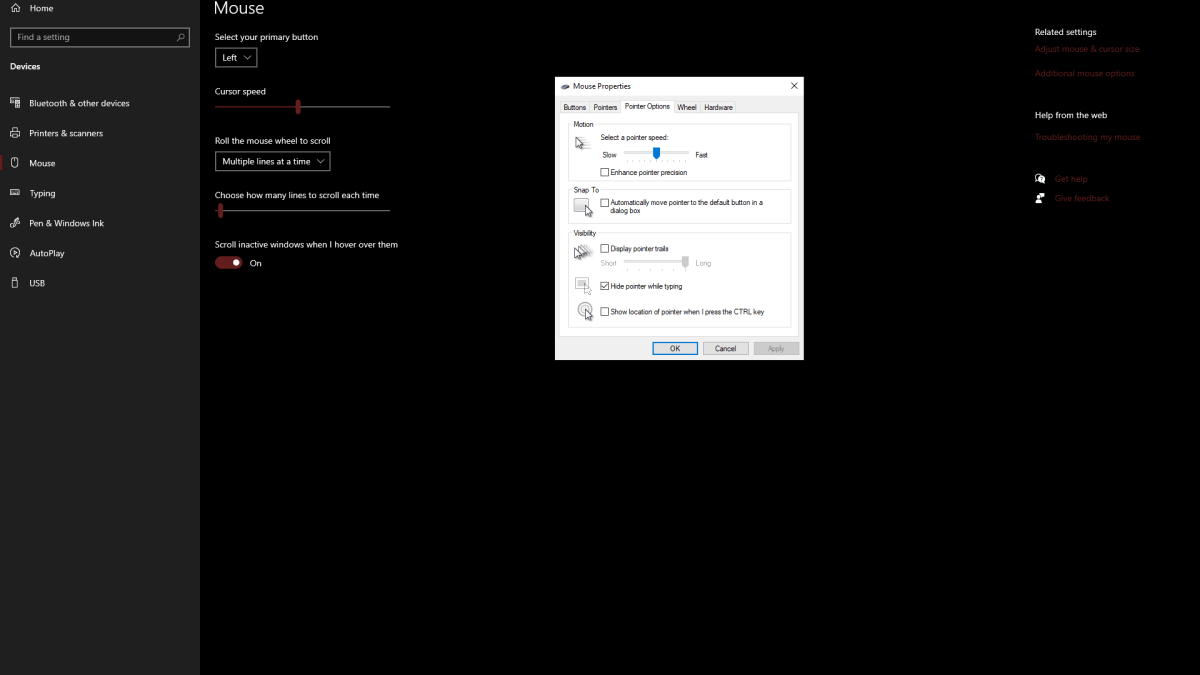
マウスの加速とそれが有害な理由を理解する
マウス加速度は、マウスの移動速度に基づいて感度を変化させます。 速い動きは感度が高くなりますが、ゆっくりとした動きはそれを低下させます。一般的な使用に便利ですが、この矛盾はマーベルライバルのような射手にとって有害です。
。一貫した感度は、筋肉の記憶を構築し、目的を改善するために重要です。 マウスの加速により、感度が絶えず変化し、正確な照準が妨げられることでこれを防ぎます。
ゲームとWindowsの両方でマウス加速度が無効になっていると、線形感度が発生し、マーベルライバルの目的とゲームプレイの改善につながります。
。マーベルのライバルは、PS5、PC、XboxシリーズX | s。



